- Fix: Battlefield 2042 steckt im Ladebildschirm fest
- 1. Check-out-Systemanforderungen
- 3. Setzen Sie den Speicher und den RAM richtig in den Steckplatz ein
- 4. Aktualisieren Sie die GPU-Treiber
- 5. Schließen Sie unnötige Hintergrundaufgaben
- 6. Aktualisieren Sie Battlefield 2042
- 7. Suchen Sie nach Windows-Updates
- 8. Versuchen Sie, Overlay-Apps zu deaktivieren
- 9. Führen Sie einen sauberen Neustart durch
- 10. Spieldateien überprüfen
Battlefield 2042, die nächste Generation der Kriegsführung, kommt am 19. November 2014. Battlefield 2042 wird für PC, PlayStation 4, PS5 und Xbox 360 erhältlich sein. Dieses Spiel befindet sich seit über einem Jahrzehnt in der Entwicklung und ist endlich da! Das Spiel spielt im Jahr 2042, wo die Menschheit aufgrund der globalen Erwärmung ausgestorben ist. Obwohl das Spiel recht gut bewertet wurde, sehen sich einige Spieler damit konfrontiert, dass das Spiel auf dem Ladebildschirm hängen bleibt, Sie können dieser Anleitung folgen.
Das Spiel ist für Xbox Series X und Series S, PlayStation 4, PlayStation 5, Xbox One und Microsoft Windows erhältlich und bietet ein wirklich gutes Spielerlebnis mit einem Ego-Shooter, der die Rückkehr zur legendären umfassenden Kriegsführung der Franchise. Glücklicherweise haben wir einige mögliche Problemumgehungen erwähnt, die Ihnen dabei helfen sollten, das Hängenbleiben im Ladebildschirm von Battlefield 2042 zu beheben.

Fix: Battlefield 2042 steckt im Ladebildschirm fest
Sehen Sie sich unbedingt die folgenden Methoden zur Fehlerbehebung an, um ein solches Problem auf Ihrem Windows-Computer einfach zu beheben. Lassen Sie uns also ohne weiteres in die Anleitung unten springen.
1. Check-out-Systemanforderungen
Überprüfen Sie unbedingt die Systemanforderungen, bevor Sie irgendwelche Schlüsse ziehen. Falls Ihre Computerkonfiguration nicht kompatibel genug ist, treten möglicherweise Probleme beim Starten und Spielen des Spiels auf.
Anzeige
Mindestanforderungen:
- Erfordert einen 64-Bit-Prozessor und ein Betriebssystem
- Betriebssystem: 64-Bit-Windows 10
- Prozessor: AMD Ryzen 5 3600, Core i5 6600K
- Erinnerung: 8 GB Arbeitsspeicher
- Grafik: AMD Radeon RX 560, Nvidia GeForce GTX 1050 Ti
- DirectX: Fassung 12
- Netzwerk: Breitbandinternetverbindung
- Lagerung: 100 GB verfügbarer Speicherplatz
Empfohlene Voraussetzungen:
- Erfordert einen 64-Bit-Prozessor und ein Betriebssystem
- Betriebssystem: 64-Bit-Windows 10
- Prozessor: AMD Ryzen 7 2700X, Intel Core i7 4790
- Erinnerung: 16 GB Arbeitsspeicher
- Grafik: AMD Radeon RX 6600 XT, Nvidia GeForce RTX 3060
- DirectX: Fassung 12
- Netzwerk: Breitbandinternetverbindung
- Lagerung: 100 GB verfügbarer Speicherplatz
Anzeige
Kann ich Battlefield 2042 Splitscreen spielen?
Kann ich Battlefield 2042 offline spielen?
Benutzer, die ein Battlefield 2042-Konto melden, werden ohne Grund gesperrt oder eingeschränkt
Warum funktioniert der Voice-Chat in Battlefield 2042 nicht?
2. Erhöhen Sie den virtuellen RAM
Virtueller Speicher kombiniert Ihren Arbeitsspeicher mit temporärem Speicherplatz auf Ihrer Festplatte. Wenn Ihnen der Arbeitsspeicher ausgeht und die Standardgröße Ihres virtuellen Speichers für Ihre Anforderungen nicht groß genug ist, müssen Sie ihn manuell erhöhen.
Anzeige
- Drücken Sie die Windows-Logo auf der Tastatur drücken und tippen erweiterte Systemeinstellungen.
- Klicke auf Erweiterte Systemeinstellungen anzeigen.
- Klicke auf Einstellungen > Klicken Sie auf die Fortschrittlich Registerkarte > Klicken Sie auf Veränderung.
- Deaktivieren Sie das Kontrollkästchen neben Größe der Auslagerungsdatei für alle Laufwerke automatisch verwalten.
- Wähle Deine C: Laufwerk [Wo Sie Windows installiert haben] > Klicken Sie auf das Optionen Schaltfläche neben der Benutzerdefiniertes Format und Typ 4096 im Textfeld der Anfangsgröße (MB) und Maximale Größe (MB).
Notiz: Es ist immer besser, den virtuellen Speicher auf das Dreifache der aktuellen RAM-Größe zu erhöhen. [1GB=1024MB]
- Klicke auf Satz und dann OK Änderungen zu speichern.
- Starten Sie Ihren Computer und Ihr Spiel neu.
3. Setzen Sie den Speicher und den RAM richtig in den Steckplatz ein
Es wird auch empfohlen, die Seitenwand des CPU-Gehäuses an Ihrem PC zu entfernen und dann die HDD/SSD- und RAM-Komponente aus dem Steckplatz zu ziehen. Reinigen Sie den Steckplatz und die Komponente vorsichtig und platzieren Sie sie dann wieder richtig, um zu überprüfen, ob das Problem, dass Battlefield 2042 auf dem Ladebildschirm hängen bleibt, behoben wurde oder nicht.
4. Aktualisieren Sie die GPU-Treiber
Falls Sie Ihren Grafiktreiber auf dem Windows-Computer nicht aktualisiert haben, stellen Sie sicher, dass Sie die neueste Patch-Version installieren. Dazu müssen Sie anhand der folgenden Schritte nach verfügbaren Updates suchen:
Anzeige
- Drücken Sie Windows + X Schlüssel zum Öffnen Quicklink-Menü.
- Klicken Sie nun auf Gerätemanager aus der Liste > Doppelklick an Display-Adapter.
- Rechtsklick auf der dedizierten Grafikkarte, die Sie verwenden.
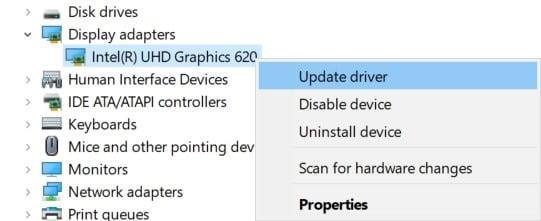
- Wählen Sie als Nächstes aus Treiber aktualisieren > Wählen Sie aus Automatisch nach Treibern suchen.
- Wenn ein Update verfügbar ist, lädt das System es automatisch herunter und installiert es.
- Wenn Sie fertig sind, starten Sie den Computer neu, um die Änderungen sofort zu übernehmen.
5. Schließen Sie unnötige Hintergrundaufgaben
Sie können auch einfach unnötige Hintergrundaufgaben auf Ihrem PC schließen, um sicherzustellen, dass im Hintergrund keinerlei zusätzlicher Verbrauch von Systemressourcen stattfindet. So löschen Sie Hintergrundaufgaben:
- Drücken Sie die Strg + Umschalt + Esc Schlüssel zu öffnen Taskmanager.
- Klick auf das Prozesse Registerkarte > Wählen Sie die Aufgabe aus, die Sie schließen möchten.

- Klicken Sie nach der Auswahl auf Task beenden. Stellen Sie sicher, dass Sie die Schritte für jede Aufgabe einzeln ausführen.
- Wenn Sie fertig sind, starten Sie einfach Ihren Computer neu, um die Effekte sofort zu ändern.
6. Aktualisieren Sie Battlefield 2042
Falls du dein Battlefield 2042-Spiel für eine Weile nicht aktualisiert hast, stelle sicher, dass du die folgenden Schritte befolgst, um nach Updates zu suchen und den neuesten Patch (falls verfügbar) zu installieren. Um dies zu tun:
- Öffne das Dampf Kunde > Gehe zu Bibliothek > Klicken Sie auf Schlachtfeld 2042 aus dem linken Bereich.
- Es wird automatisch nach dem verfügbaren Update gesucht. Wenn ein Update verfügbar ist, stellen Sie sicher, dass Sie auf klicken Aktualisieren.
- Es kann einige Zeit dauern, das Update zu installieren > Stellen Sie anschließend sicher, dass Sie den Steam-Client schließen.
- Starten Sie schließlich Ihren PC neu, um die Änderungen zu übernehmen, und versuchen Sie dann, das Spiel erneut zu starten.
7. Suchen Sie nach Windows-Updates
Die Chancen stehen gut, dass Ihr Windows-Betriebssystem-Build veraltet genug oder beschädigt ist. Wenn Sie auch das gleiche Gefühl haben, befolgen Sie die folgenden Schritte, um nach Windows-Updates zu suchen. Wenn das Update verfügbar ist, installieren Sie es einfach. Die neuesten Software-Updates bieten immer Fehlerbehebungen und Verbesserungen. Um dies zu tun:
- Drücken Sie Windows + ich Tasten zum Öffnen der Windows-Einstellungen Speisekarte.
- Klicken Sie anschließend auf Update & Sicherheit > Auswählen Auf Updates prüfen unter dem Windows Update Sektion.
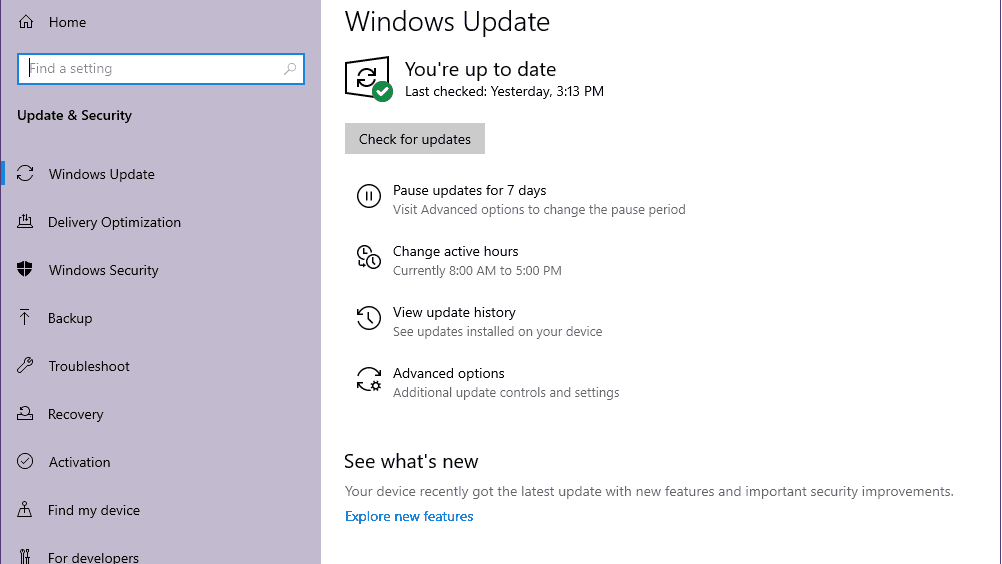
- Wenn ein Feature-Update verfügbar ist, wählen Sie aus Herunterladen und installieren.
- Warten Sie einige Zeit, bis das Update abgeschlossen ist.
- Starten Sie schließlich Ihren PC neu, um die Änderungen sofort zu übernehmen.
8. Versuchen Sie, Overlay-Apps zu deaktivieren
Es scheint, dass einige beliebte Apps ihr eigenes Overlay-Programm haben, das schließlich im Hintergrund laufen und Probleme mit der Spieleleistung oder sogar Startproblemen verursachen kann. Sie sollten sie deaktivieren, um das Problem zu beheben, indem Sie die folgenden Schritte ausführen:
Discord-Overlay deaktivieren
- Starte den Zwietracht app > Klicken Sie auf die Zahnrad-Symbol ganz unten.
- Klicke auf Überlagerung unter App Einstellungen > Einschalten das Aktivieren Sie das In-Game-Overlay.
- Klick auf das Spiele Registerkarte > Auswählen Call of Duty: Avantgarde.
- Endlich, schalte aus das Aktivieren Sie das In-Game-Overlay Umschalten.
- Stellen Sie sicher, dass Sie Ihren PC neu starten, um die Änderungen zu übernehmen.
Deaktivieren Sie die Xbox-Spielleiste
- Drücken Sie Windows + ich Schlüssel zu öffnen Windows-Einstellungen.
- Klicke auf Spielen > Gehe zu Spielleiste > Ausschalten Zeichnen Sie Spielclips, Screenshots und Übertragungen mit der Spielleiste auf Möglichkeit.
Falls Sie die Game Bar-Option nicht finden können, suchen Sie einfach im Windows-Einstellungsmenü danach.
Deaktivieren Sie Nvidia GeForce Experience Overlay
- Starte den Nvidia GeForce Experience app > Gehen Sie zu Einstellungen.
- Klick auf das Allgemein Registerkarte > Deaktivieren das In-Game-Overlay Möglichkeit.
- Starten Sie abschließend den PC neu, um die Änderungen zu übernehmen, und starten Sie das Vanguard-Spiel erneut.
Denken Sie auch daran, dass Sie einige andere Overlay-Apps wie MSI Afterburner, Rivatuner, RGB-Software oder andere Overlay-Apps von Drittanbietern deaktivieren sollten, die immer im Hintergrund ausgeführt werden.
9. Führen Sie einen sauberen Neustart durch
Einige der Apps und ihre Dienste werden möglicherweise automatisch gestartet, wenn das System sofort gestartet wird. In diesem Fall werden diese Apps oder Dienste definitiv viel Internetverbindung sowie Systemressourcen verbrauchen. Wenn Sie sich auch so fühlen, stellen Sie sicher, dass Sie einen sauberen Neustart auf Ihrem Computer durchführen, um nach dem Problem zu suchen.Das zu tun:
- Drücken Sie Windows+R Schlüssel zum Öffnen Laufen Dialogbox.
- Geben Sie jetzt ein msconfig und schlagen Eintreten öffnen Systemkonfiguration.
- Gehen Sie zum Dienstleistungen Registerkarte > Aktivieren Sie die Verstecke alle Microsoft-Dienste Kontrollkästchen.
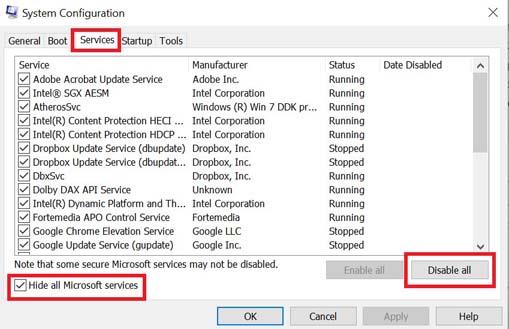
- Klicke auf Alle deaktivieren > Klicken Sie auf Sich bewerben und dann OK Änderungen zu speichern.
- Gehen Sie nun zum Anlaufen Registerkarte > Klicken Sie auf Öffnen Sie den Task-Manager.
- Die Task-Manager-Oberfläche wird geöffnet. Hier gehts zum Anlaufen Tab.
- Klicken Sie dann auf die jeweilige Aufgabe, die eine höhere Startwirkung hat.
- Klicken Sie nach der Auswahl auf Deaktivieren um sie aus dem Startvorgang auszuschalten.
- Führen Sie die gleichen Schritte für jedes Programm aus, das eine höhere Auswirkung auf den Start hat.
- Stellen Sie anschließend sicher, dass Sie Ihren Computer neu starten, um die Änderungen zu übernehmen.
10. Spieldateien überprüfen
Falls es ein Problem mit den Spieledateien gibt und diese irgendwie beschädigt werden oder fehlen, stellen Sie sicher, dass Sie diese Methode ausführen, um das Problem einfach zu finden.
- Start Dampf > Klicken Sie auf Bibliothek.
- Rechtsklick an Schlachtfeld 2042 aus der Liste der installierten Spiele.
- Klicken Sie nun auf Eigenschaften > Gehe zu Lokale Dateien.
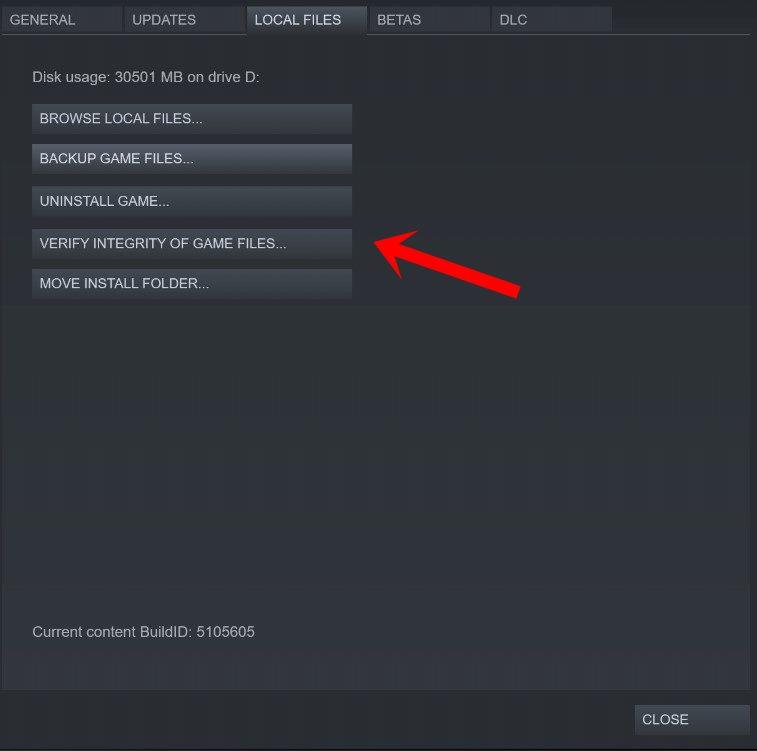
- Klicke auf Überprüfen Sie die Integrität der Spieldateien.
- Sie müssen auf den Vorgang warten, bis er abgeschlossen ist.
- Wenn Sie fertig sind, starten Sie einfach Ihren Computer neu.
Es sollte das Problem beheben, dass Battlefield 2042 beim Laden auf Ihrem PC hängen bleibt.
Das ist es, Jungs. Wir gehen davon aus, dass dieser Leitfaden für Sie hilfreich war. Bei weiteren Fragen können Sie unten kommentieren.
